시간이 지남에 따라 Windows PC는 중복 파일 모음을 만들어 궁극적으로 남은 저장 공간을 줄입니다. 결과적으로 하드 드라이브가 복잡해지고 컴퓨터가 느려질 수 있습니다 이(가) 됩니다.
추가로 USB 플래시 드라이브 또는 클라우드 추가 파일을 오프로드하기 위한 스토리지, 그러나 장치의 중복 파일 문제는 해결되지 않습니다.
중복 파일을 수동으로 제거하는 것은 지루할 수 있으므로 가장 좋은 방법은 PC에서 자동으로 중복 파일을 찾아 제거할 수 있는 도구를 사용하는 것입니다.

Windows 10에서 중복 파일을 찾고 제거하는 방법
중복 파일은 Windows.old의 파일에 대한 다중 백업과 같은 다양한 소스에서 올 수 있습니다. 폴더, 복사한 사진, 음악 파일 또는 응용 프로그램 파일입니다.
저장 공간을 확보하기 위해 이러한 파일을 찾아 제거하는 것이 문제입니다.
게다가 파일을 삭제할 위험이 있습니다. 비슷해 보이지만 중복되지 않습니다. 이렇게 하면 일부 앱의 오작동 유발 이거나 시스템 파일의 경우 컴퓨터를 부팅할 수 없게 만들 수 있습니다.
피하려면 중요한 시스템 파일을 제거하는 경우 인식하는 중복 파일만 삭제하는 것이 좋습니다.
Windows에는 중복 파일을 찾고 제거하기 위한 내장 유틸리티가 없지만 Windows 10용 타사 중복 파일 찾기 도구를 사용할 수 있습니다.
1. 중복 클리너 무료
Duplicate Cleaner Free는 당신의 PC를 스캔 의 기준에 따라 중복 파일을 찾아 삭제할 수 있는 중복 파일 스캐너입니다.
Duplicate Cleaner를 다운로드하여 설치하면 스캔할 폴더를 선택할 수 있으며 도구는 PC에 있는 모든 중복 파일이 포함된 결과 목록을 제공합니다.
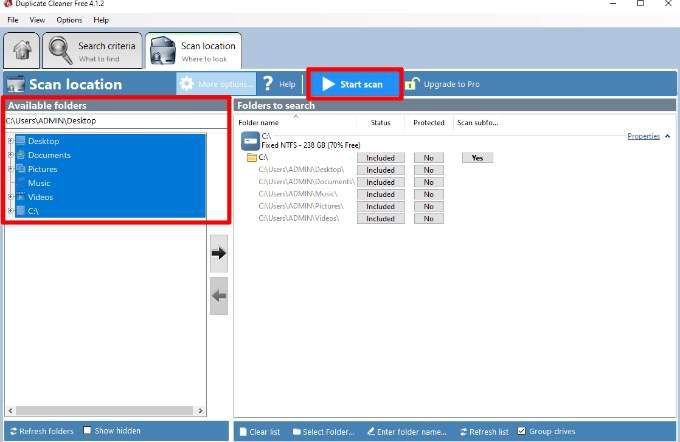
Duplicate Cleaner Free는 Pro 버전의 평가판이지만 최대 100개의 중복 파일을 찾고 제거하는 쉬운 방법을 제공합니다.
주요 기능:
2.중복 파일 찾기
하드 드라이브가 많은 공간을 차지하는 모든 유형의 파일로 가득 차 있다면 Auslogics의 Duplicate File Finder를 사용하여 중복 파일을 찾아 정리할 수 있습니다. files.
이 프로그램은 PC의 모든 파일 형식을 검색하여 중복 항목을 찾고 검색 매개변수를 기반으로 파일을 자동으로 선택합니다. 삭제하려는 파일을 선택하고 삭제한 중복 파일에 대한 조치를 지정할 수도 있습니다.
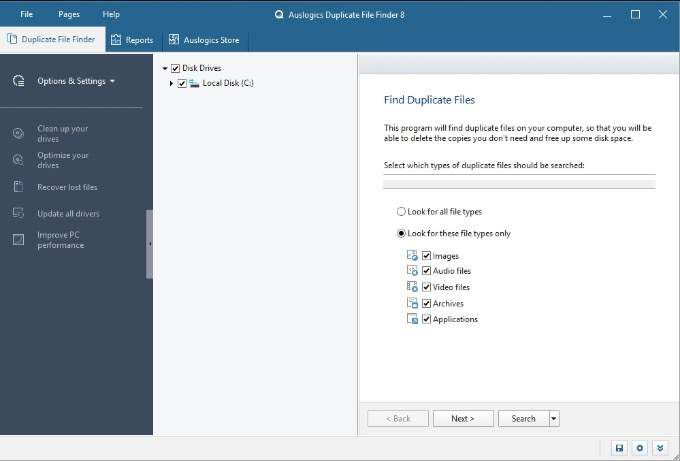
주요 기능:
3.SearchMyFiles
SearchMyFiles는 중복 파일 찾기와 함께 제공되는 휴대용 파일 검색 유틸리티입니다. 이 도구는 많은 세부 기능을 호스팅하지만 메모리를 많이 차지하지 않습니다.
파일을 검색할 때 여러 검색 기능을 수정할 수 있습니다. 예를 들어 확장자로 파일을 제외하거나, 크기를 기준으로 파일을 검색하거나, 특정 텍스트가 포함되지 않은 파일을 제외할 수 있습니다.
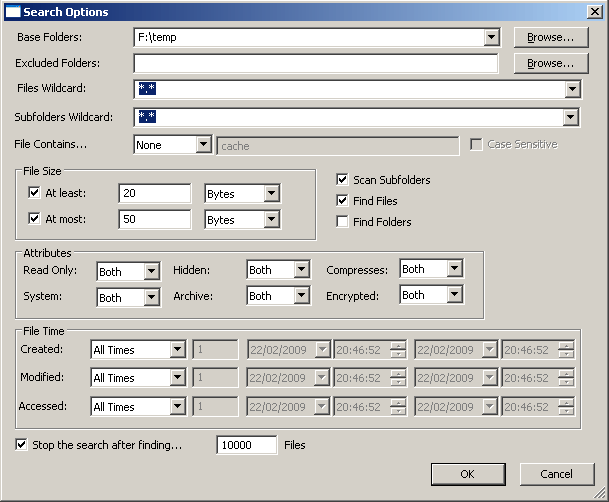
다른 파일 검색 옵션에는 다음을 사용하는 것이 포함됩니다. 와일드카드를 사용하여 파일 및 하위 디렉토리를 찾고 숨김, 읽기 전용, 암호화, 압축 또는 보관으로 식별된 파일을 포함하거나 제외합니다.
주요 기능:
4.중복 파일 제거기
중복 파일 제거기는 미디어 편집기 도구를 사용하여 파일을 개별적으로 분리하고 저장소에서 모든 중복 파일과 복사본을 제거합니다. 이 도구는 중복 미디어 파일이나 단일 파일의 여러 복사본을 즉시 제거합니다.
여러 미디어 파일과 문서를 쉽게 탐색하여 원본과 삭제할 중복 파일을 찾을 수 있습니다. 이 도구는 파일 시스템을 스캔하고, 저장소에서 파일을 선택하고, 파일을 정렬한 다음 삭제할 중복 목록을 표시합니다.
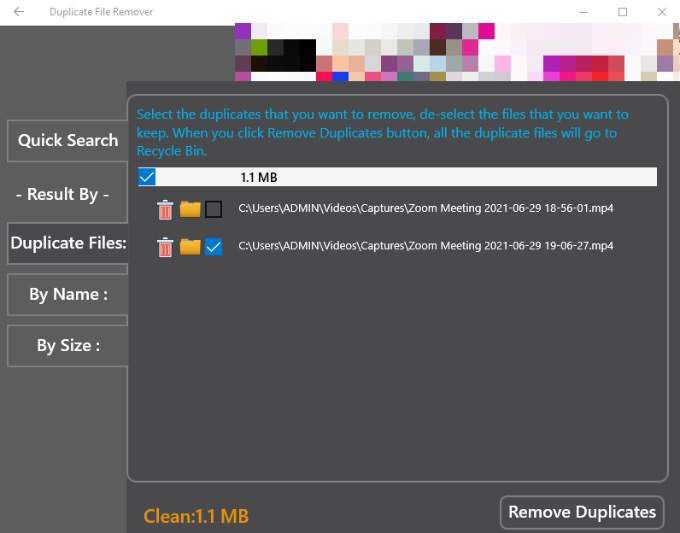
주요 기능:
<강하다>5.중복 클리너(프로)
Duplicate Cleaner Pro는 컴퓨터에서 중복 파일을 찾아 제거하는 데 도움이 되는 고급 기능이 포함된 가벼운 도구입니다.
당신은 키워드, 파일 유형, 날짜 및 기타 매개변수별로 중복 파일을 찾기 위해 검색 기준을 설정할 수 있습니다. 또한 이 도구는 숨겨진 폴더와 zip 파일을 검색하여 중복을 제거합니다.
Duplicate Cleaner Pro는 중복 파일 크기의 해시 코드를 비교하는 방법을 사용하므로 전체 하드 드라이브를 매우 빠르게 검색할 수 있습니다.
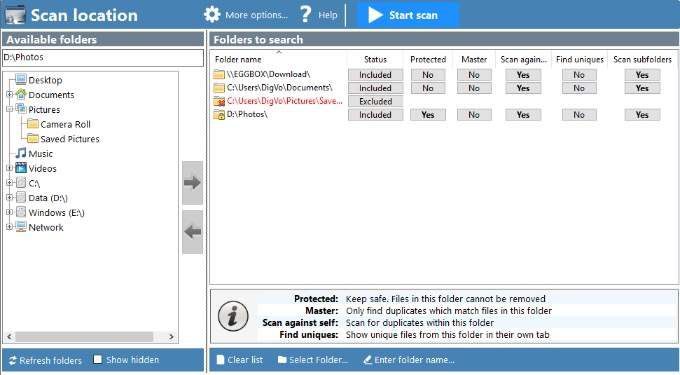
해시가 계산되면 기기에 있는 모든 중복 파일의 요약을 얻을 수 있습니다. 이렇게 하면 폴더별로 결과를 필터링할 수 있으며 전체 폴더 그룹을 모두 삭제하거나 원하는 경우 각 폴더에서 중복 항목을 삭제할 수 있습니다.
주요 기능:
중복 파일의 모든 흔적 찾기 및 제거strong>
중복 파일 찾기는 PC에서 불필요한 중복 파일을 검색하여 삭제하고, 기기의 여유 공간을 확보하고, 기기의 성능을 향상시킬 수 있습니다.
간단한 도구가 필요한지 여부 또는 고급 필터가 있는 프로그램이 있는 경우 이 다섯 가지 프로그램을 사용하면 수동으로 수행하는 것보다 더 빠르게 중복 파일을 제거할 수 있습니다.
Windows 10에서 중복 파일을 찾고 제거하는 방법은 무엇입니까? 아래 댓글로 공유해 주세요.